Paramètres du projet
La page Paramètres du projet vous permet de
- Définir les préférences du développeur, telles que les raccourcis clavier et le mode sombre
- Modifier les informations sur le projet :
- Titre
- Description
- Activer/désactiver l'écran de démarrage par défaut
- Mise à jour de l'image de couverture
- Gérer le code d'accès de la phase d'essai
- Accéder à la chaîne de clés du projet
- Définir la version du moteur
- Dépublier l'application
- Désactiver temporairement le projet
- Supprimer un projet
Préférences de l'éditeur de code
Les préférences suivantes de l'éditeur de code peuvent être définies :
- Mode sombre (activé/désactivé)
- Utilisez une palette de couleurs plus foncées dans l'éditeur de code, avec des couleurs d'arrière-plan plus foncées et des couleurs d'avant-plan plus claires.
- Raccords de touches
- Activation des raccourcis clavier des éditeurs de texte les plus courants. Choisir parmi :
- Normal
- Sublime
- Vim
- Emacs
- VSCode
- Activation des raccourcis clavier des éditeurs de texte les plus courants. Choisir parmi :
Informations de base
Les paramètres du projet vous permettent de modifier les informations de base de votre projet.
- Titre du projet
- Description
- Activer ou désactiver l'écran d'accueil par défaut
- Mise à jour de l'image de couverture
Écran d'accueil par défaut
L'écran de démarrage par défaut s'affiche au début de chaque expérience de RA Web créée à l'aide de l'éditeur de nuages de
8th Wall. Il ne peut pas être personnalisé, cependant, il peut être désactivé pour
Commercial projects si vous êtes sur un plan payant Pro ou Enterprise.
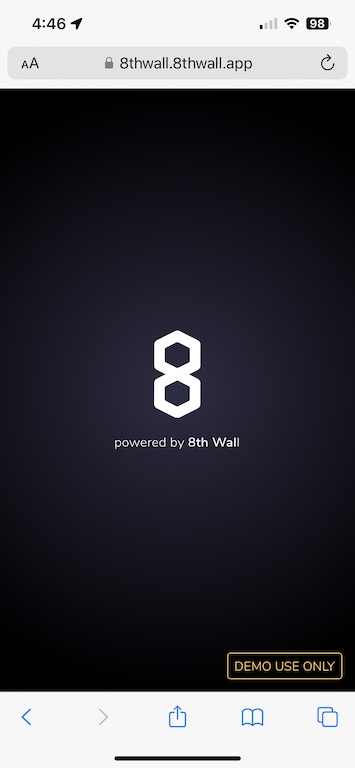
Pour activer ou désactiver l'écran d'accueil par défaut :
- Allez sur la page
Paramètres du projet. - Développez la section "Informations de base".
- Activer/désactiver le "Splash Screen" par défaut
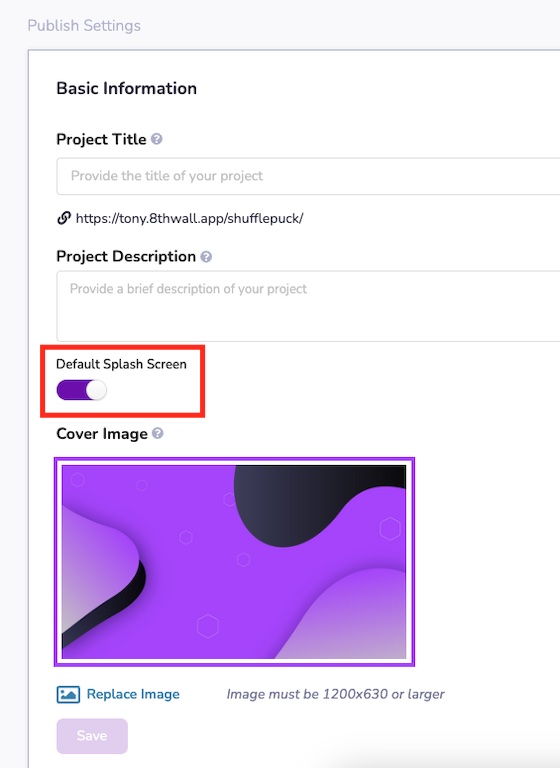
Note: Tous les projets doivent toujours afficher le badge Powered by 8th Wall
sur la page de chargement. Il est inclus par défaut dans le Module de chargement et ne peut pas être supprimé.
En savoir plus sur la personnalisation de l'écran de chargement.
Code d'accès à la mise en scène
Lorsque votre application est mise à disposition sur XXXXX.staging.8thwall.app (où XXXX représente l'URL de votre espace de travail), elle est protégée par un code d'accès. Pour visualiser le projet WebAR, l'utilisateur doit d'abord saisir le code d'accès que vous avez fourni à l'adresse . C'est un excellent moyen de présenter des projets à des clients ou à d'autres parties prenantes avant le lancement public de .
Un code d'accès doit comporter 5 caractères ou plus et peut inclure des lettres (A-Z, minuscules ou majuscules), des chiffres (0-9) et des espaces.
Clé d'application
Les clés d'application et l'auto-hébergement ne sont disponibles que dans le cadre d'un [Plan personnalisé] (https://8thwall.com/custom).
Les projets auto-hébergés nécessitent l'ajout d'une clé d'application au code.
Pour accéder à la clé d'application d'un projet :
-
Créer un projet d'éditeur patrimonial et sélectionner App Key comme type de projet.
-
Dans la navigation de gauche, sélectionnez Paramètres du projet :
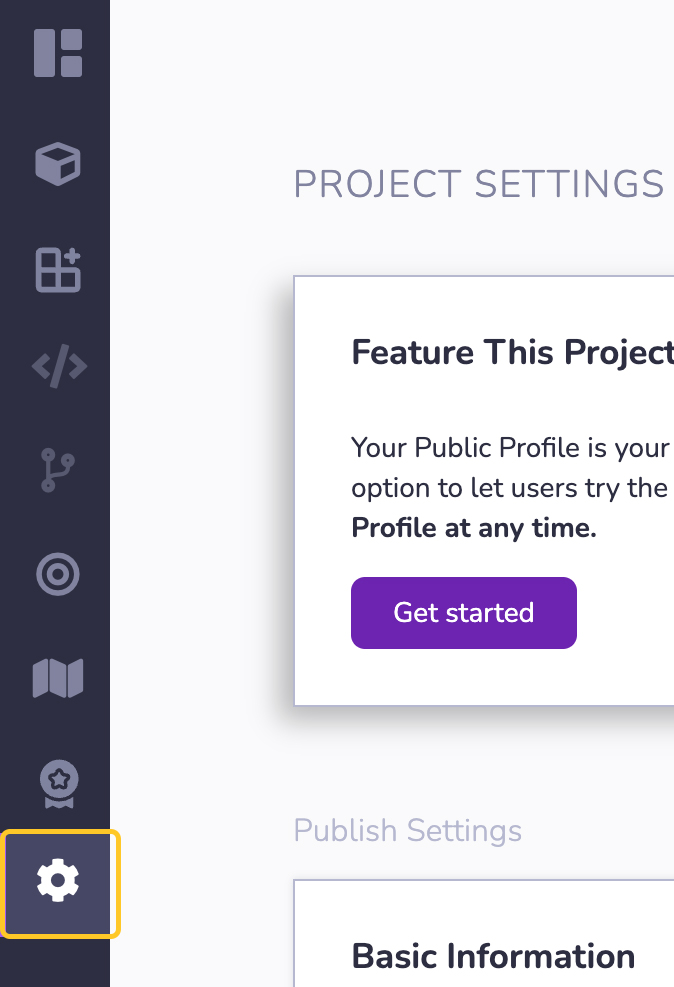
- Faites défiler la page jusqu'à la section Self-Hosting et développez le widget My App Key :

- Cliquez sur le bouton Copier et collez la chaîne App Key dans la balise
<script>dans le<head>de votre code auto-hébergé.
Exemple - Clé d'application
<!-- Replace the X's with your App Key -->
<script async src="//apps.8thwall.com/xrweb?appKey=XXXXX"></script>
Version du moteur
Vous pouvez spécifier la version du moteur 8th Wall utilisée pour servir les clients web publics (Release
ou Beta).
Les utilisateurs qui consultent une expérience publiée se verront toujours proposer la version la plus récente de 8th Wall Engine à partir de ce canal.
En général, 8th Wall recommande d'utiliser le canal officiel release pour les applications web de production.
Si vous souhaitez tester votre application web avec une version préliminaire du moteur de 8th Wall, qui peut contenir de nouvelles fonctionnalités et/ou des corrections de bogues qui n'ont pas encore fait l'objet d'un contrôle qualité complet, vous pouvez passer au canal bêta de . Les expériences commerciales ne doivent pas être lancées sur le canal bêta.
Gel de la version du moteur
Le gel de la version du moteur n'est disponible que pour les projets Commerciaux disposant d'une licence active.
Pour Geler la version actuelle du moteur, sélectionnez le canal souhaité (release ou beta) et cliquez sur le bouton Geler.
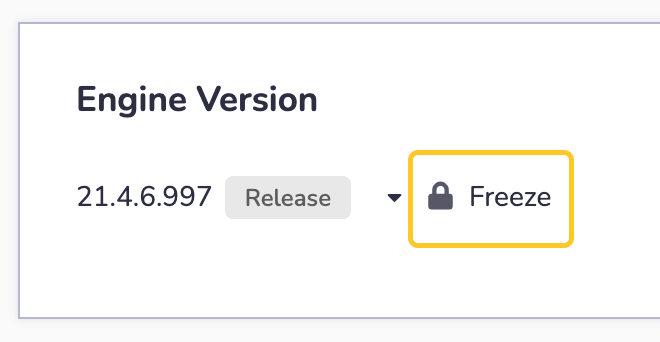
Pour rejoindre une chaîne et rester à jour, cliquez sur le bouton Dégeler. Cela dégelera la version du moteur associée à votre projet et vous permettra de rejoindre un canal (release ou beta) pour utiliser la dernière version disponible pour ce canal.
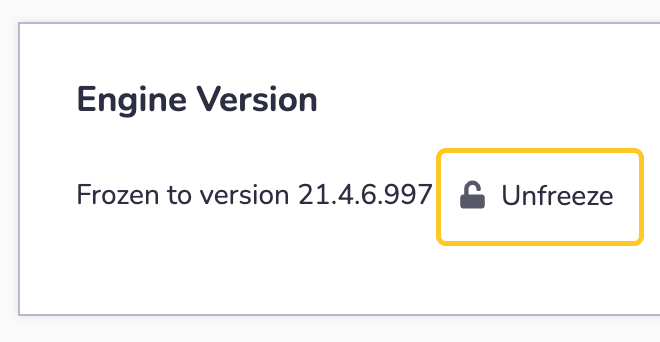
Dépublier l'application
La dépublication de votre projet le supprimera de staging (XXXXX.staging.8thwall.app) ou de public (XXXXX.8thwall.app).
Vous pouvez le publier à nouveau à tout moment à partir de l'éditeur de code ou des pages d'historique du projet.
Cliquez sur Unpublish Staging pour supprimer votre projet de XXXXX.staging.8thwall.app.
Cliquez sur Unpublish Public pour retirer votre projet de XXXXX.8thwall.app.
Désactiver temporairement le projet
Si vous désactivez votre projet, votre application ne sera pas visible. Les vues ne sont pas comptabilisées lorsqu'elles sont désactivées.
Les licences commerciales actives pour les projets temporairement désactivés continueront à vous être facturées.
Faites basculer le curseur pour désactiver / activer votre projet.
Supprimer le projet
Un projet avec une licence commerciale ne peut pas être supprimé. Visitez la [page de compte] (/legacy/guides/account-settings#manage-commercial-licenses) pour annuler un projet commercial actif .
La suppression d'un projet entraîne l'arrêt de son fonctionnement. Il n'est pas possible d'annuler cette opération.